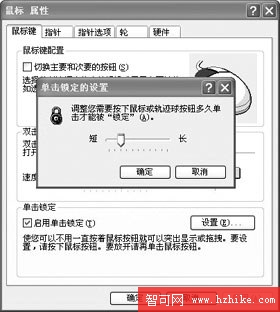在Windows中,鼠標的使用大大方便了操作,但你是不是有累壞食指的感覺呢?Windows XP提供了一個“單擊鎖定”功能,可以解放你的食指。
啟用單擊鎖定
1、單擊“開始”菜單中的“控制面板”,然後雙擊“鼠標”,系統彈出“鼠標屬性”對話框;
2、單擊“鼠標鍵”選項卡,然後在“單擊鎖定”標題下,選中“啟用單擊鎖定”復選框;
3、如要更改設置“單擊鎖定”時需按住鼠標按鈕的時間,請單擊“設置”按鈕,然後在“單擊鎖定的設置”對話框中,移動滑塊以更改在單擊被鎖定之前需要按住鼠標按鈕的時間長度(如圖)。例如,如果發現在試圖單擊時按鈕發生鎖定,則應當增加“單擊鎖定”時間;
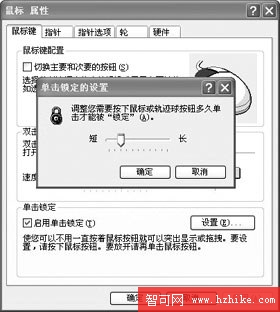
圖 “單擊鎖定”的時間一定要選擇合適
4、單擊“確定”按鈕。
使用單擊鎖定
“單擊鎖定”功能使你能夠選擇文本或拖動文件,而不必持續按住鼠標。在選中“啟用單擊鎖定”復選框後,只要按住鼠標左鍵後持續片刻,就會鎖定單擊。鎖定單擊後,你移動鼠標就像你原先按住鼠標左鍵進行拖動一樣。
在此,你不妨打開“資源管理器”窗口,選中幾個文件後,按住鼠標左鍵並持續片刻,然後松開左鍵。現在,你再移動鼠標看看,一定是選中的文件隨鼠標指針一起移動了吧?同理,在鎖定單擊後,在文字處理軟件如Word中,你可以成片選定文本,而不必按住鼠標左鍵。
當然,這個功能是否對你適用,還請你試用之後再做出取捨吧!